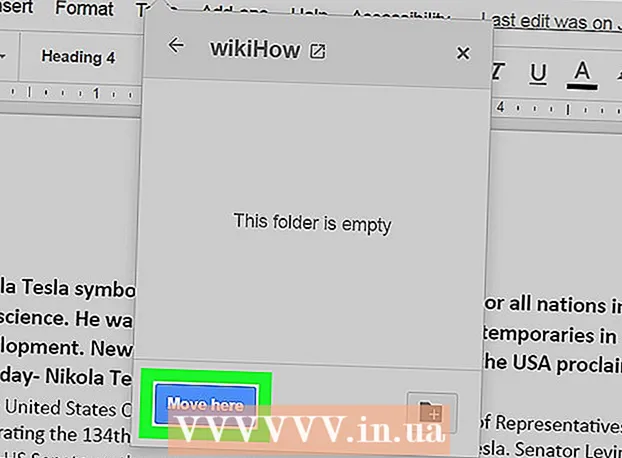Autor:
Peter Berry
Data Utworzenia:
20 Lipiec 2021
Data Aktualizacji:
1 Lipiec 2024

Zawartość
Aby zalogować się do YouTube, potrzebujesz konta Google. Jednak dla tych, którzy mają już konto e-mail (lub nie chcą korzystać z konta Gmail), mogą utworzyć konto Google przy użyciu adresu innego niż Gmail. Będziesz musiał odwiedzić stronę Google Zarejestruj się bez Gmaila (Zarejestruj się bez Gmaila) w przeglądarce internetowej i uzupełnij informacje (aplikacja mobilna nie ma tej opcji tworzenia konta Google bez Gmaila, ale możesz uzyskać do niego dostęp za pomocą przeglądarki w telefonie). Pamiętaj, że możesz wyszukiwać i oglądać filmy oraz korzystać z innych funkcji YouTube bez zakładania konta.
Kroki
Metoda 1 z 2: Utwórz konto Google bez Gmaila
Dostęp https://accounts.google.com/SignUpWithoutGmail. Zostaniesz przeniesiony na stronę informacyjną, aby utworzyć konto. W polu wprowadzania adresu e-mail „@ gmail.com” nie będzie wyświetlane zamazane, jak na zwykłej stronie rejestracji.
- Możesz także kliknąć łącze „Wolę używać mojego obecnego adresu e-mail” poniżej pola nazwy użytkownika na zwykłej stronie rejestracji, aby przejść do opcji „Zarejestruj się czy nie”. potrzebujesz Gmaila ”(Zarejestruj się bez Gmaila).

Uzupełnij informacje na nowej stronie tworzenia konta. Musisz podać imię i nazwisko, adres e-mail (inny niż Gmail), hasło, datę urodzenia i numer telefonu.- Numery telefonów służą do zabezpieczenia i odzyskiwania konta.
Kliknij „Następny krok”. Jeśli wprowadziłeś prawidłowe informacje, pojawi się okno „Prywatność i warunki”.
- Zostaniesz powiadomiony i nie będziesz mógł kontynuować, jeśli informacje dotyczące konkretnej szkoły będą nieaktualne.

Przewiń na dół strony i kliknij „Zgadzam się” (Zgadzam się). Przycisk „Zgadzam się” nie będzie wyświetlany, dopóki nie wypełnisz warunków. Po kliknięciu zostaniesz przeniesiony na nową stronę i wysłany e-mail weryfikacyjny.
Kliknij „Zweryfikuj teraz”. Otworzy się małe okno z loginem na adres e-mail użyty podczas rejestracji.
- Możesz również przejść bezpośrednio do wiadomości e-mail i kliknąć łącze w wiadomości weryfikacyjnej.

Zaloguj się za pomocą zarejestrowanego adresu e-mail. Wprowadź swój adres e-mail i hasło i kliknij „Kontynuuj” (Dalej). Twoje konto Google zostanie zweryfikowane i gotowe do użycia.
Dostęp https://www.youtube.com/.
Zaloguj się na swoje nowe konto Google. Kliknij „Zaloguj się” w prawym górnym rogu i wprowadź swój adres e-mail / hasło.
- Jeśli zalogowałeś się podczas weryfikacji, możesz pominąć krok logowania.
Zobacz funkcje swojego konta. Posiadając konto YouTube, możesz teraz korzystać z niektórych funkcji, które nie były wcześniej dozwolone. Niektóre czynności, które możesz teraz wykonywać w YouTube, obejmują:
- Prześlij filmy
- Zasubskrybuj kanał
- Skomentuj wideo
- Twórz własne listy odtwarzania
Metoda 2 z 2: korzystaj z YouTube bez konta
Znajdowanie i oglądanie filmów. Jeśli chcesz uniknąć tworzenia konta, nadal możesz oglądać i znajdować treści YouTube za pomocą paska wyszukiwania i listy filmów wideo przedstawionej Tobie.
- Nie potrzebujesz również konta Google, aby oglądać / znajdować filmy w aplikacji telefonu.
- Weryfikacja wieku odbywa się według daty urodzenia na Twoim koncie Google; dlatego do oglądania filmów z ograniczeniami wiekowymi potrzebne jest konto Google.
Obejrzyj teraz transmisję na żywo z meczów https://gaming.youtube.com/. Możesz korzystać z usługi gier YouTube, aby oglądać gry na żywo i wiadomości związane z grami.
- Potrzebujesz konta, aby rozmawiać i śledzić kanały.
Udostępniaj filmy znajomym. Kliknij przycisk „Udostępnij” pod przyciskiem „Subskrybuj” pod filmem, aby otworzyć menu z wieloma linkami do serwisów społecznościowych, a także skrócony adres URL ułatwiający udostępnianie filmu. łatwy sposób.
- Na urządzeniach mobilnych dotknij wideo podczas oglądania, aby wyświetlić opcje, i dotknij ikony „Udostępnij” (zakrzywiona strzałka) w prawym górnym rogu, aby otworzyć menu opcji, które umożliwia udostępnianie wideo.
- Możesz prowadzić do określonej osi czasu w filmie, dodając „#t” do ścieżki adresu URL z osią czasu. Przykład: „# t = 1m50s” zabierze Cię do 1 minuty 50 filmu.
Obejrzyj wideo w telewizji. Możesz korzystać ze strony internetowej w wersji TV po podłączeniu do komputera przez HDMI lub podłączeniu do telewizora. Jeśli masz Chromecasta, możesz przesyłać strumieniowo filmy bezpośrednio z urządzenia mobilnego, dotykając ikony „Przesyłaj” (ekran z falami radiowymi) w prawym górnym rogu filmu. Reklama
Rada
- Zawsze możesz utworzyć konto Google przy użyciu adresu e-mail, którego już nie używasz, jeśli chcesz skorzystać z narzędzia swojego konta, ale nie chcesz powiązać go z istniejącym adresem e-mail.